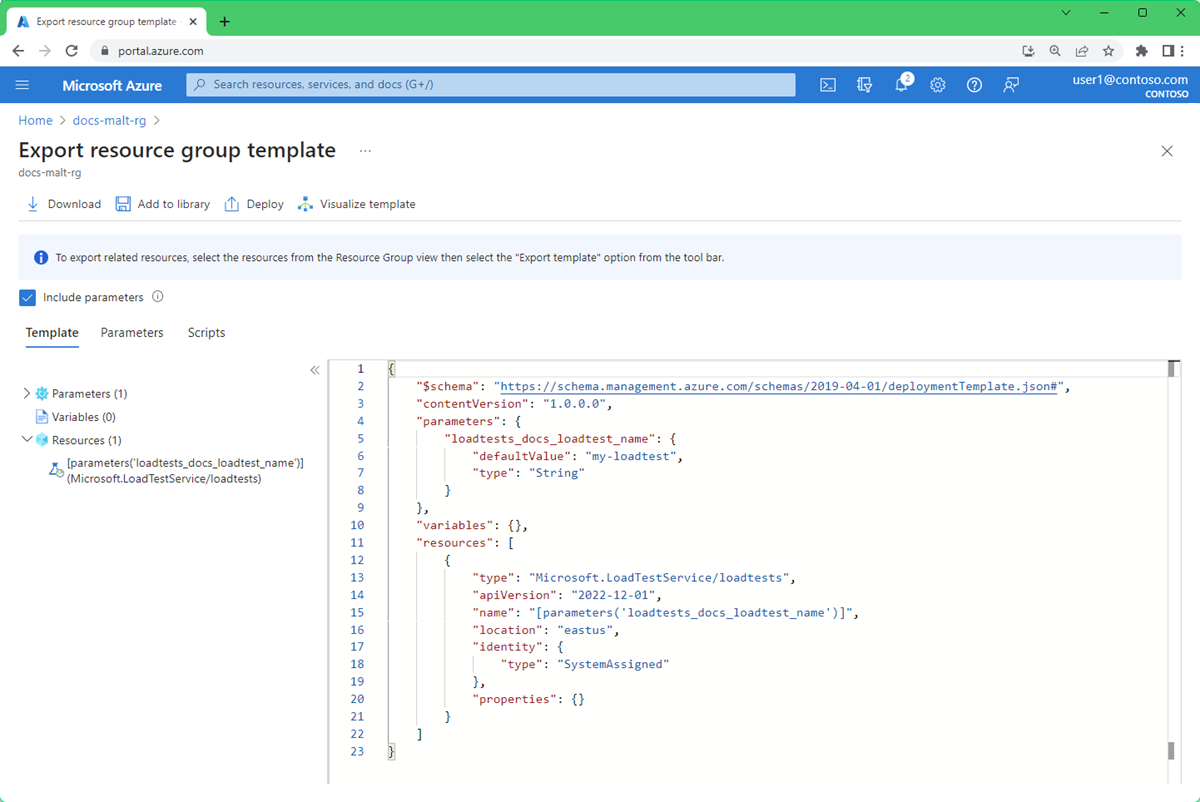Déplacer une ressource de test de charge Azure vers une autre région
Cet article explique comment déplacer votre ressource de test de charge Azure vers une autre région Azure. Vous pouvez être amené à déplacer votre ressource pour diverses raisons. Par exemple, pour tirer parti d’une nouvelle région Azure, pour générer une charge à partir d’un autre endroit, pour répondre à des exigences de stratégie et de gouvernance internes ou pour respecter des exigences de planification de la capacité.
Les ressources de test de charge Azure sont spécifiques d’une région et ne peuvent pas être déplacées automatiquement d’une région à l’autre. Quand vous recréez la ressource de test de charge Azure dans la région Azure cible, vous devez recréer des tests de charge existants dans la nouvelle ressource.
Exécutez les étapes suivantes pour déplacer votre ressource vers une autre région :
Exportez la configuration de votre ressource de test de charge Azure dans un modèle Resource Manager (modèle ARM).
Vous pouvez éventuellement télécharger tous les artefacts de test de tests de charge existants.
Créez une ressource de test de charge Azure dans la région cible à partir du modèle ARM.
Recréez les tests de charge dans la nouvelle ressource.
Vous pouvez éventuellement supprimer la ressource de test de charge Azure dans la région précédente.
Prérequis
La région Azure cible prend en charge le test de charge Azure. En savoir plus sur la disponibilité régionale du test de charge Azure.
Vous avez accès aux tests de la ressource que vous migrez. Découvrez comment gérer l’accès dans le test de charge Azure.
Préparer
Pour commencer, exportez le modèle ARM de la ressource de test de charge Azure et téléchargez les artefacts d’entrée des tests de charge existants. Plus tard, vous mettez à jour le modèle ARM pour déployer la ressource dans la région Azure cible.
Exportez le modèle ARM qui contient les paramètres et les informations de votre ressource de Test de charge Azure en suivant les étapes mentionnées ici.
Téléchargez les artefacts d’entrée de tous les tests existants dans la ressource :
Accédez à la section Tests de la ressource de test de charge.
Sélectionnez le nom du test pour accéder à la liste des séries de tests.
Sélectionnez les points de suspension (...) pour une série de tests, puis sélectionnez Télécharger le fichier d’entrée.
Le navigateur doit maintenant commencer à télécharger un dossier compressé qui contient tous les fichiers d’entrée pour le test, comme le fichier YAML de configuration de test, le script JMeter et tous les fichiers de configuration ou de données.
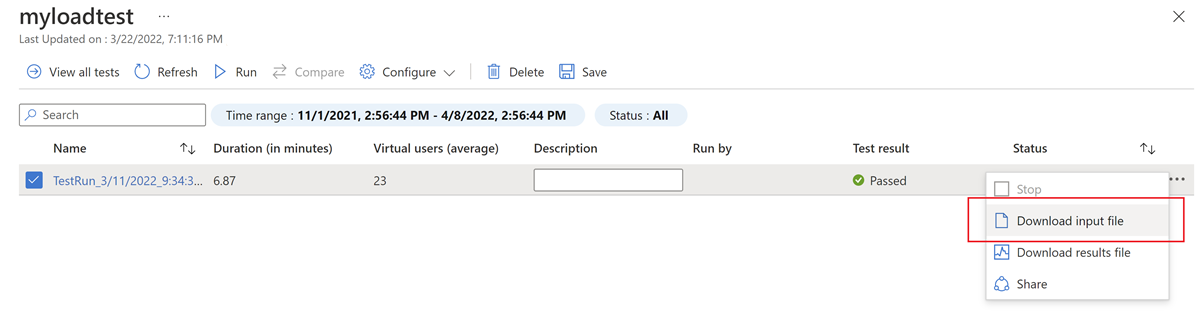
Remarque
Si vous utilisez un coffre de clés Azure afin de configurer des secrets pour votre test de charge, vous pouvez continuer à utiliser ce même coffre de clés.
Déplacer
Pour déplacer la ressource vers la région Azure cible, modifiez le modèle ARM, créez une ressource à partir du modèle et recréez les tests de charge dans la nouvelle ressource.
Déplacer la ressource
Dans le portail Azure, sélectionnez Créer une ressource.
Dans la Place de marché, recherchez le déploiement de modèle. Sélectionnez Template deployment (deploy using custom templates), puis Créer.
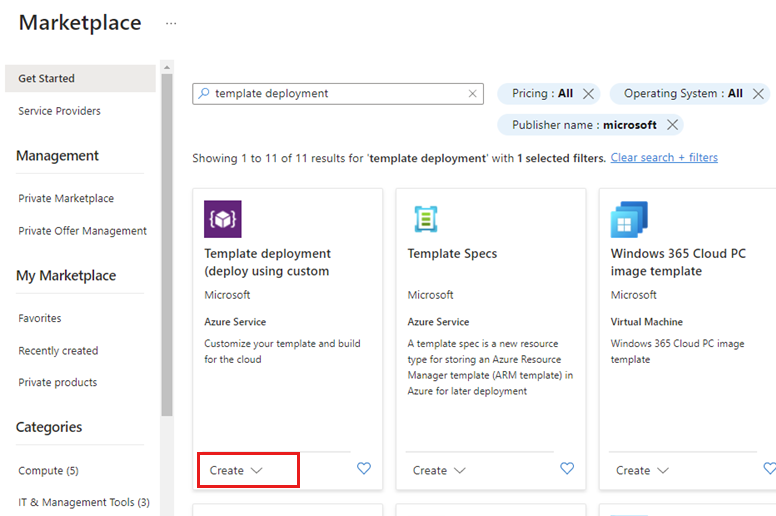
Sélectionnez Générer votre propre modèle dans l’éditeur.
Sélectionnez Charger le fichier, puis sélectionnez le fichier
template.jsonque vous avez exporté précédemment.Mettez à jour le contenu JSON :
Mettez à jour le nom de la ressource de test de charge Azure cible en mettant à jour la propriété
defaultValue.{ "$schema": "https://schema.management.azure.com/schemas/2019-04-01/deploymentTemplate.json#", "contentVersion": "1.0.0.0", "parameters": { "loadtest_name": { "defaultValue": "{new-resource-name}", "type": "String" } },Modifiez la propriété location pour utiliser votre région cible. L’exemple suivant définit la région cible sur
eastus."resources": [ { "type": "Microsoft.LoadTestService/loadtests", "apiVersion": "2021-12-01-preview", "name": "[parameters('loadtest_name')]", "location": "eastus",Pour obtenir les codes d’emplacement des régions, consultez Emplacements Azure. Le code d’une région est le nom de la région sans espace. Par exemple, USA Est = eastus.
Cliquez sur Enregistrer.
Entrez l’Abonnement et le Groupe de ressources pour la ressource cible.
Sélectionnez Vérifier et créer, puis sélectionnez Créer pour créer une ressource de test de charge Azure dans la région Azure cible.
Créer des tests
Après avoir créé la ressource de test de charge Azure, vous pouvez recréer les tests de charge dans le portail Azure.
Consultez la configuration de test dans les fichiers config.yaml que vous avez téléchargés précédemment pour configurer les paramètres de test de charge. Téléchargez le script Apache JMeter et les fichiers de configuration facultatifs à partir des artefacts d’entrée téléchargés.
Si vous appelez les tests de charge dans un workflow CI/CD, mettez à jour le paramètre loadTestResource dans la définition de pipeline CI/CD pour qu’il corresponde au nouveau nom de la ressource de test de charge Azure.
Remarque
Si vous avez configuré un de vos tests de charge avec des secrets ou des certificats d’Azure Key Vault, veillez à accorder à la nouvelle ressource l’accès au coffre de clés.
Nettoyer les ressources sources
Une fois le déplacement terminé, supprimez la ressource de test de charge Azure de la région source. Vous êtes facturé pour les ressources, même si vous ne les utilisez pas.
Dans le portail Azure, recherchez et sélectionnez Test de charge Azure.
Sélectionnez votre ressource de test de charge Azure.
Dans la page Vue d’ensemble de la ressource, sélectionnez Supprimer, puis confirmez.
Attention
Quand vous supprimez une ressource de test de charge Azure, vous ne pouvez plus voir les séries de tests et résultats de test associés.
Étapes suivantes
- Découvrez comment exécuter des tests de charge à grande échelle, consultez Configurer un test de charge à grande échelle.